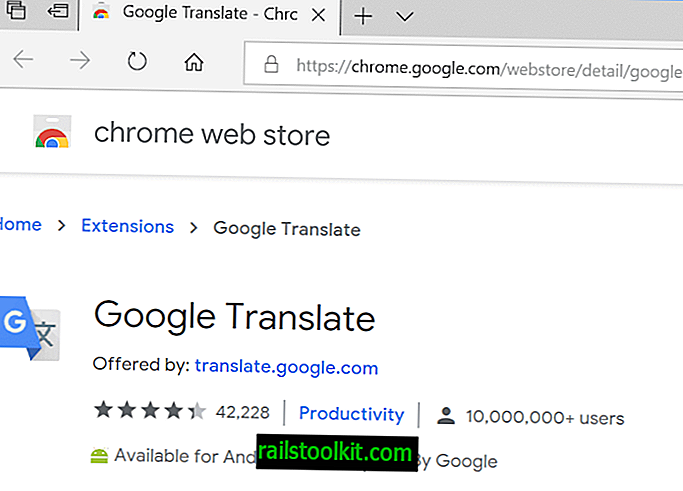Šajā rokasgrāmatā sniegti norādījumi par noteiktu Windows bloku bloķēšanu, lai pastiprinātu datora sistēmu.
Lielākā daļa Windows lietotāju regulāri vai nemaz nesaskaras ar ostām. Lai gan daži var saskarties ar ostām, kad darbvirsmas pasta programmā izveido jaunu e-pasta adresi, vai kad ziņu rakstos tiek pieminēti tādi standarta porti kā 80 vai 21, ostas parasti tiek ignorētas.
Porti, kas sadalīti kodolā, nodrošina saziņu starp Windows datoru un kaut ko citu, piemēram, interneta vietnēm vai pasta serveriem.
Windows pēc noklusējuma ir konfigurēts tā, lai būtu atvērti daži porti. Parasti to veic saderības nolūkos, lai izvairītos no problēmām, kad tiek izmantoti daži pakalpojumi.
Tomēr ir laba ideja slēgt ostas, kuras neizmanto, lai pastiprinātu sistēmu un izvairītos no uzbrukumiem šīm ostām. Neseno SMB ransomware gadījumu, piemēram, varēja izvairīties, piemēram, ja ports pēc noklusējuma nebūtu atvērts.
Kuras ostas tik un tā ir atvērtas?

Ja jūs nekad neesat pārbaudījis portus Windows mašīnā, jums var rasties jautājums, kuri porti tajā ir atvērti un kā to uzzināt.
Es iesaku jums izmantot programmas, jo tās piedāvā sīkāku informāciju un ir pieejamākas nekā citi līdzekļi.
Tam jūs varat izmantot tādu programmu kā Portscan, vai, kas ir mans mīļākais, Nirsoft's CurrPorts (skatiet atjauninātu CurrPorts pārskatu šeit).
CurrPorts ir bezmaksas pārnēsājama programma, kuru var palaist tūlīt pēc lejupielādes. Tajā ir uzskaitītas visas interfeisa programmas un pakalpojumi, visi interneta savienojumi un visi tajā laikā atvērtie vietējie porti.
Atvērto ostu saraksts var būt noderīgs pats par sevi, taču lielākoties jums var būt grūti izlemt, vai tas ir nepieciešams funkcionalitātei, vai nē. Pastāv arī gadījums, kad jums var būt nepieciešama funkcionalitāte tīklā, bet ne internetā.
Lai pieņemtu izglītotu lēmumu par to, jums ir jāizpēta ostas, par kurām jūs nezināt. Viena vietne, kas jums varētu būt noderīga, ir Stīva Gibsona vietne, kurā varat meklēt ostas un iegūt informāciju par daudzām izplatītākajām.
Jūs varat arī veikt ostu pārbaudes no Gibson vietnes tieši, noklikšķinot uz vienas no tur pieejamajām portu skenēšanas opcijām (piemēram, parastie porti, failu koplietošana vai visi pakalpojumu porti). Jums jākoncentrējas uz ostām, kuras šajā gadījumā ir norādītas kā atvērtas.
Portu bloķēšana sistēmā Windows
Kad esat pieņēmis lēmumu bloķēt portu Windows mašīnā, jums jāatrod veids, kā to izdarīt. Lielākā daļa personālo ugunsmūra, ieskaitot Windows ugunsmūri, atbalsta portu bloķēšanu. Portus var bloķēt arī tad, ja jums ir piekļuve maršrutētāja vai modema administratora interfeisam, jo daudziem ir arī iespējas to izdarīt.
Bloķēšanas maršrutētājā priekšrocība ir tā, ka tā tiek bloķēta visām ierīcēm, kuras izmantojat maršrutētāja līmenī. Tātad, ja jūs to bloķētu mašīnas līmenī, tas jādara jebkurai ierīcei, kuru izmantojat tajā brīdī vai nākotnē.
Portu bloķēšana, izmantojot Windows ugunsmūri
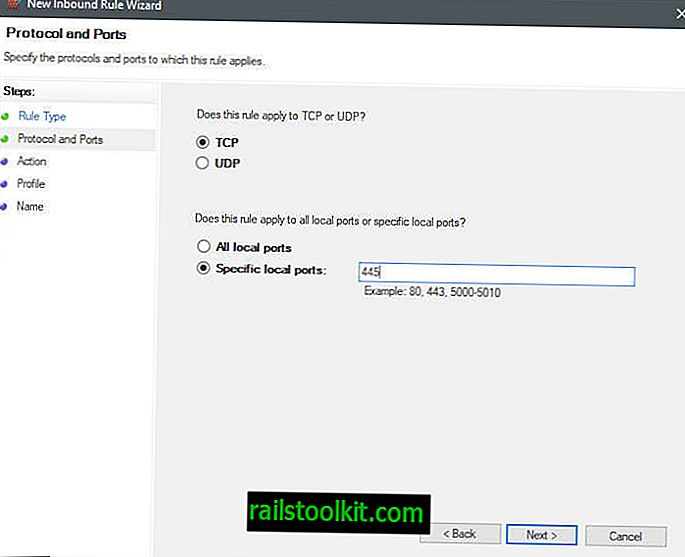
Pats process ir vienkāršs, un tā pabeigšanai nav nepieciešams ilgs laiks:
- Pieskarieties Windows taustiņam, ierakstiet Windows ugunsmūris un rezultātos atlasiet Windows ugunsmūris ar uzlaboto drošību.
- Kad atveras ugunsmūra logs, noklikšķiniet uz Ienākošie noteikumi.
- Darbību rūtī atlasiet Jauns noteikums.
- Kārtulu veida sarakstā atlasiet Port.
- Atlasiet TCP vai UDP un norādiet portus vai portu diapazonu (piemēram, 445 vai 137-139).
- Atlasiet bloķēt savienojumu.
- Atlasiet, kad tiek piemērota kārtula (ja neesat pārliecināts, atstājiet noklusējumu).
- Pievienojiet vārdu, piemēram, Port 445, un aprakstu (piemēram, bloķēšanas iemesls un datums / laiks).
Piezīme : Var gadīties, ka pēc mašīnas portu bloķēšanas rodas problēmas. Lietotnes, iespējams, vairs nedarbosies pareizi, vai arī jūs, iespējams, nevarēsit izveidot savienojumu ar noteiktiem resursiem. Ja tas tā ir, tam var būt nepieciešams ports, kuru atspējojāt ugunsmūrī. Portu bloķēšanu jebkurā laikā varat atsaukt arī ugunsmūrī.
Atkārtojiet šīs darbības jebkuram citam portam, kuru vēlaties bloķēt Windows PC.
Otrā piezīme : tādas programmas kā Nirsoft's CurrPorts joprojām atklās, ka šajos portos tiek klausīti pakalpojumi vai programmas. Bloķējot portus sistēmā Windows, tas nemainās. Tomēr notiek tas, ka savienojums ar šiem pakalpojumiem un programmām tiek atteikts, jo savienojumus ar ostu bloķē sistēma.
Noslēguma vārdi
Nav grūti bloķēt portus Windows personālajos datoros. Lai gan jūs varētu pavadīt kādu laiku atvērto ostu izpētē, pirms sākat to bloķēšanu, tas ilgtermiņā atmaksāsies.
Daži interneta pakalpojumu sniedzēji ir arī sākuši bloķēt izplatītās uzbrukumu ostas savu lietotāju vārdā, lai samazinātu uzbrukuma virsmu. Gibsona vietnē varat veikt skenēšanu, lai uzzinātu, vai tas tā ir jums.
Tagad jūs : vai jūs bloķējat portus operētājsistēmā Windows? Ja jā, tad kāpēc un kāpēc?